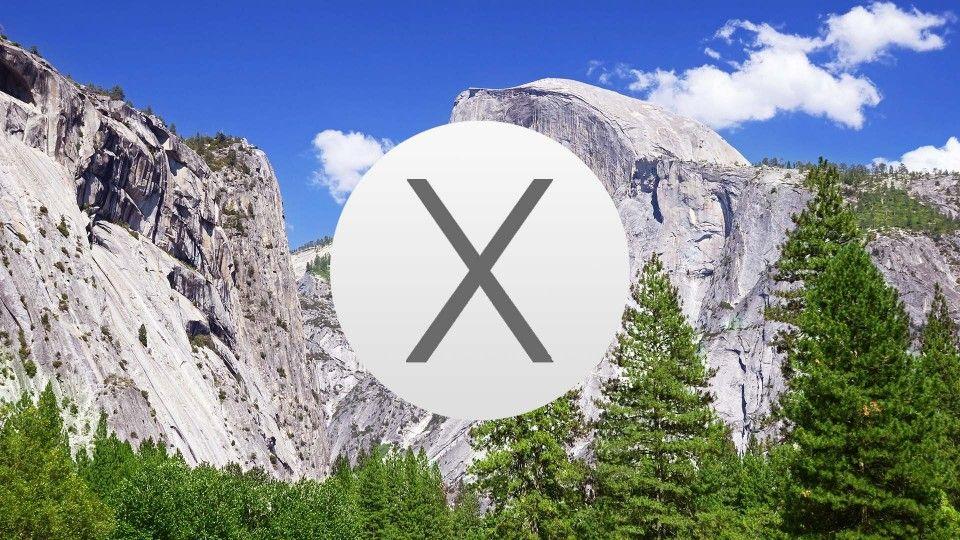Durante il Keynote del 16 Ottobre, Apple, oltre a presentare i nuovi dispositivi, ha presentato, nuovamente, il suo nuovo sistema operativo: OS X Yosemite.
In questo guida, vi illustreremo passo per passo come installare il nuovo sistema operativo di casa Apple.
Compatibilità Computer:
- iMac (metà 2007 o più recente)
- MacBook (fine 2008 in alluminio, inizio 2009 o più recente)
- MacBook Pro (metà/fine 2007 o più recente)
- MacBook Air (fine 2008 o più recente)
- Mac mini (inizio 2009 o più recente)
- Mac Pro (inizio 2008 o più recente)
- Xserve (inizio 2009)
Compatibilità Sistemi operativi:
- OS X Snow Leopard (v10.6.8)
- OS X Lion (v10.7)
- OS X Mountain Lion (v10.8)
- OS X Mavericks (v10.9)
Requisiti:
- 2GB di memoria
- 8GB di spazio di libero su disco
Aggiornare le applicazioni:
Vi consigliamo di aggiornare tutte le applicazioni che dispongono di versioni più recenti prima di eseguire l’aggiornamento. Questo vi permetterà di avere tutto un corredo di applicazioni già pronte e aggiornate).
Backup:
È opportuno effettuare un backup dei dati più importanti.
Pulizia Completa:
Eliminiate tutti i file inutili presenti nel vostro Mac e tutte quelle applicazioni mai usate che sono li da tempo e tutti i file collegati ad esse usando il software gratuito AppCleaner.
Guida all’installazione:
È possibile installare OS X Yosemaite con due metodi. Iniziamo subito a vedere il primo metodo.
Primo Metodo – Installare sul precedente sistema:
Per prima cosa, scaricare OS X Yosemite dal seguente link >>Download Yosemite<<. Una volta che il download sarà ultimato, apparirà una finestra per l’installazione del sistema operativo. Basterà cliccare sempre su continua, accettare i termini e seguire le istruzioni per proseguire nell’installazione.
Prima dell’installazione vera e propria partirà una breve pre-installazione. Dopo il riavvio del Mac, partirà l’installazione, che ovviamente durerà più tempo. Dopo l’ultimo riavvio del Mac, sarà possibile configurare il nuovo OS X Yosemite.
Secondo Metodo – Installare da Zero:
- Scaricare OS X Yosemite dal seguente link >>Download Yosemite<<;
- A download terminato, si aprirà automaticamente il programma di installazione guidata. Ignoratelo;
- Inserite una chiavetta USB (almeno da 8GB) nel vostro Mac ed avviate Utility Disco;
- Posizionatevi sulla chiavettae poi sul tab “Inizializza”. È importante che la chiavetta sia formattata in formato Mac OS esteso Journaled e che venga scritto come nome “Yosemite”. Infine, cliccate “Inizializza”;
- Con la chiavetta formattata ed in formato Mac OS esteso Journaled, avviare il Terminale ed incollare il seguente codice:
sudo /Applications/Install\ OS\ X\ Yosemite.app/Contents/Resources/createinstallmedia --volume /Volumes/Yosemite --applicationpath /Applications/Install\ OS\ X\ Yosemite.app --nointeraction
Vi verrà chiesta la password di sistema. Inseritela ed attendete il completamento della fase “Erasing Disk”. Seguirà la fase “Copying installer files to disk…”. Questa operazione potrà durare diversi minuti;
- Al termine dell’operazione, avrete aggiunto l’intero sistema operativo sulla nostra chiavetta;
- Ora, potete inserire la chiavette in qualsiasi computer Mac vogliate aggiornare e tenere premuto il tasto Opzioni della tastiera in fase di avvio per selezionare la penna come disco di avvio, che aprirà la procedura guidata per l’installazione del sistema operativo da zero. Tale operazione formatterà l’intero Hard Disk prima di installare OS X Yosemite.